Slack este una dintre cele mai bune aplicații alternative de mesagerie instantanee la Skype pe care le puteți utiliza pe platformele Windows, iOS și Android.
Puteți configura diferite canale de chat diferite în aplicația desktop Windows Slack. Apoi, puteți edita, șterge și arhiva aceste canale puțin mai târziu, dacă este necesar.
Cum pot edita, șterge sau arhiva un canal în Slack?
1. Editați un canal
- Selectați canalul de editat din stânga ferestrei Slack
- Apasă pe Setări de conversație butonul afișat direct mai jos
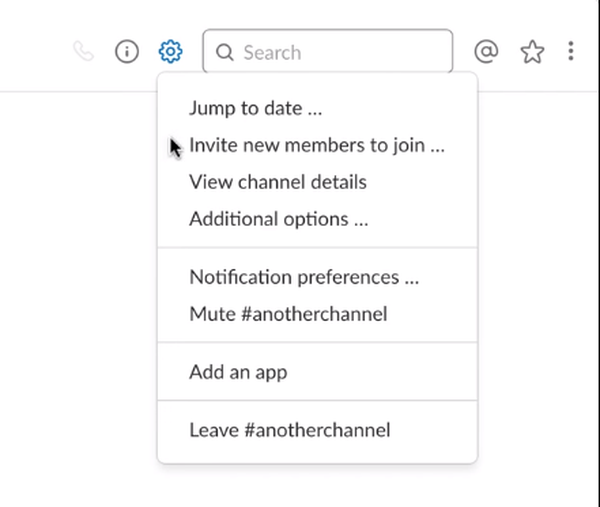
- Selectați Opțiuni suplimentare din meniu, care deschide opțiunile afișate direct mai jos
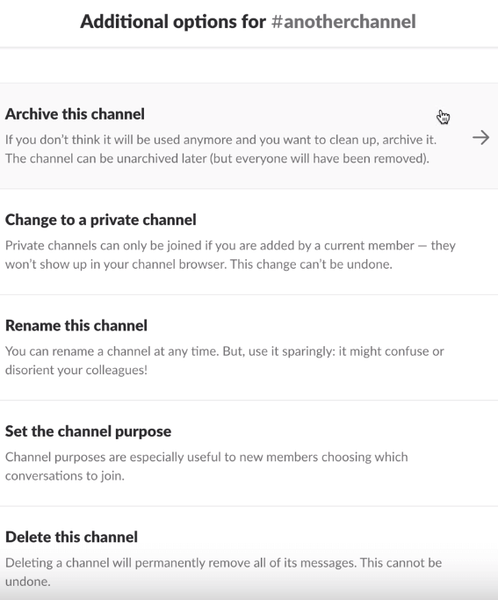
- Acolo puteți edita un canal redenumindu-l
- Apasă pe Redenumiți acest canal opțiune
- Apoi introduceți un nou titlu pentru canal
- De asemenea, puteți converti un canal Slack într-o alternativă privată mai închisă
- Apasă pe Treceți la un canal privat opțiune
- Apoi apasa Treceți la privat pentru a furniza confirmări suplimentare
- Cu toate acestea, rețineți că nu puteți readuce canalul la unul public.
Doriți să configurați un canal partajat în Slack? Consultați acest ghid și aflați cum puteți face acest lucru.
2. Ștergeți un canal
- Pentru a șterge un canal, deschideți meniul Opțiuni suplimentare așa cum este subliniat mai sus
- Apasă pe Ștergeți acest canal opțiune
- Selectează Da, ștergeți definitiv acest canal Caseta de bifat
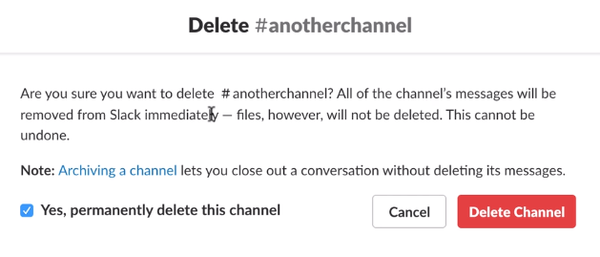
- apasă pe Ștergeți canalul buton
3. Arhivează un canal
- Deschideți din nou meniul Opțiuni suplimentare
- Selectează Arhivează acest canal opțiune
- Apoi selectați Da, arhivează acest canal opțiune de confirmare

- Pe măsură ce canalul este arhivat, îl puteți restabili
- Clic Canale în partea de sus a listei de canale
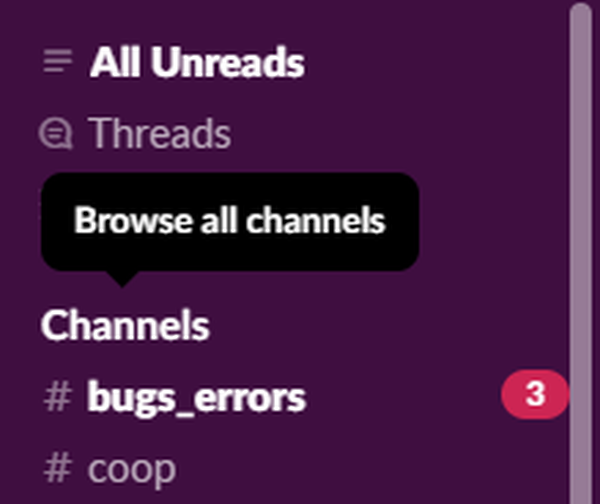
- Clic Toate canalele din meniul derulant Afișare, apoi selectați Canalele arhivate opțiune
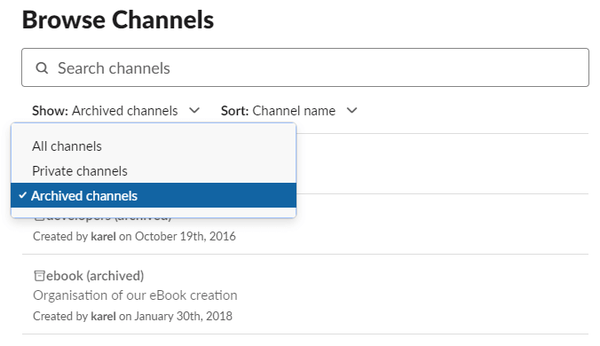
- Selectați un canal arhivat pentru a deschide
- Apasă pe Setări de conversație buton
- Selectează Anulați arhivarea opțiunea canalului din meniu
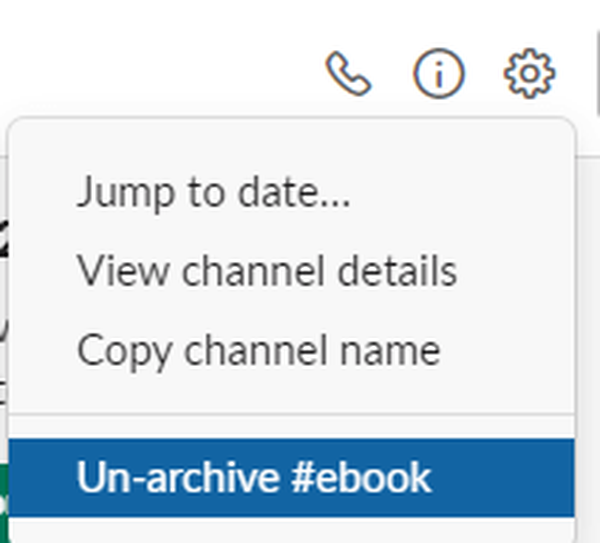
Deci, așa puteți edita, șterge și arhiva canalele din aplicația desktop Slack Windows. Puteți face același lucru și în aplicația web Slack.
Rețineți, însă, că numai utilizatorii de administratori pot edita, șterge și arhiva canalele într-un spațiu de lucru Slack.
Îți place să editezi, să ștergi sau să arhivezi canalele Slack pe care le gestionezi? Spuneți-ne la ce mergeți de obicei în secțiunea de comentarii de mai jos.
Întrebări frecvente: Aflați mai multe despre Slack
- Sunt șterse mesajele Slack într-adevăr șterse?
Da, după ce ștergeți un mesaj de pe Slack, acesta a dispărut complet și nu poate fi recuperat.
- Administratorii Can Slack pot vedea canale private?
Numai proprietarii și membrii canalului pot vedea un canal privat. Cu toate acestea, proprietarii pot solicita în mod legal toate datele Slack, inclusiv mesajele și canalele private care să le fie livrate.
- Cum mă alătur unui canal în aplicația Slack?
După ce sunteți adăugat la un spațiu de lucru, selectați Canale din panoul din stânga și faceți clic pe canalul la care doriți să vă alăturați. Acum faceți clic pe Alăturați-vă canalului pentru a vă alătura.
- Pot să-mi șterg istoricul Slack?
Da, puteți șterge manual istoricul dvs. Slack. Dacă doriți să îl ștergeți complet, verificați proiectul Slack Cleaner de pe GitHub.
Nota editorului: Această postare a fost publicată inițial în ianuarie 2020 și de atunci a fost renovată și actualizată în martie pentru prospețime, acuratețe și exhaustivitate.
- software de colaborare
 Friendoffriends
Friendoffriends



